W7不能上网的解决方法
win7连接网络后无法上网
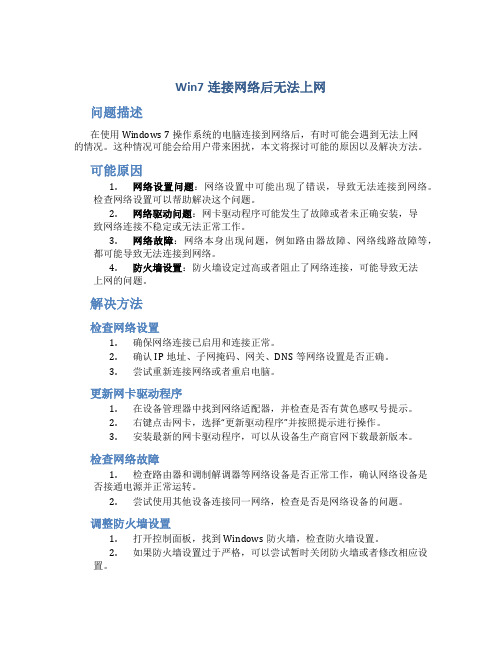
Win7连接网络后无法上网问题描述在使用Windows 7操作系统的电脑连接到网络后,有时可能会遇到无法上网的情况。
这种情况可能会给用户带来困扰,本文将探讨可能的原因以及解决方法。
可能原因1.网络设置问题:网络设置中可能出现了错误,导致无法连接到网络。
检查网络设置可以帮助解决这个问题。
2.网络驱动问题:网卡驱动程序可能发生了故障或者未正确安装,导致网络连接不稳定或无法正常工作。
3.网络故障:网络本身出现问题,例如路由器故障、网络线路故障等,都可能导致无法连接到网络。
4.防火墙设置:防火墙设定过高或者阻止了网络连接,可能导致无法上网的问题。
解决方法检查网络设置1.确保网络连接已启用和连接正常。
2.确认IP地址、子网掩码、网关、DNS等网络设置是否正确。
3.尝试重新连接网络或者重启电脑。
更新网卡驱动程序1.在设备管理器中找到网络适配器,并检查是否有黄色感叹号提示。
2.右键点击网卡,选择“更新驱动程序”并按照提示进行操作。
3.安装最新的网卡驱动程序,可以从设备生产商官网下载最新版本。
检查网络故障1.检查路由器和调制解调器等网络设备是否正常工作,确认网络设备是否接通电源并正常运转。
2.尝试使用其他设备连接同一网络,检查是否是网络设备的问题。
调整防火墙设置1.打开控制面板,找到Windows防火墙,检查防火墙设置。
2.如果防火墙设置过于严格,可以尝试暂时关闭防火墙或者修改相应设置。
总结遇到Windows 7连接网络后无法上网的问题,首先需要排查可能的原因,例如网络设置、网卡驱动、网络故障或者防火墙设置等。
根据具体情况采取相应的解决方法,通常能够解决这个问题。
希望以上建议能帮助您顺利解决无法上网的困扰。
win7电脑连不上网显示红叉的解决方法

win7电脑连不上网显示红叉的解决方法
使用win7系统的越来越多,有时候会出现一些系统安装后无法连接到网络的问题,下面就由店铺跟大家分享win7电脑连不上网显示红叉的解决方法,欢迎大家来阅读学习。
win7电脑连不上网显示红叉的解决方法
一:检查网线与电脑的连接是否有问题。
二:如果确认网络与电脑的连接没有问题,返回电脑桌面,在开始菜单中找到“运行”选项,并输入“dcomcnfg”字样后按确定。
三:进入到组件服务界面。
四:依次点击“组件服务”、“计算机”、“我的电脑”、“DCOM配置”这些选项,最后找到“netprofm”。
五:找到“netprofm”后右键属性,在新出来的界面导航中选择“安全”,并选中“启动和激活权限”下方的自定义,随后点击旁边的“编辑”按钮,在“添加”中“输入对象名称来选择”选项输入“LOCAL SERVICE”字样,最后按确定即可。
六:返回到界面后,这时我们还要注意本地启动和本地激活这两个选项有没有勾选。
七:最后我们还要在输入“dcomcnfg”字样后按确定出现的界面中,从“服务”这个选项找到“Network List Service”,进行启动即可。
win7电脑网络连接显示感叹号无法上网怎么处理

win7电脑网络连接显示感叹号无法上网怎么处理
不少用户在打开Win7系统时,会发现桌面任务栏右下角的网络图标出现黄色感叹号,将鼠标移动到网络连接处,显示小对话框网络无法识别。
遇到这种情况说明你的Win7系统无法正常上网,那我们该怎么解决呢?下面就由店铺跟大家分享具体的处理方法吧,希望对大家有所帮助~
win7电脑网络连接显示感叹号无法上网处理方法
01出现网络连接的黄色的感叹号,先来说说黄色感叹号所代表的意思?它的意思就是说明电脑设备中设备驱动有异常状况,需要找到合适的网卡驱动程序重新更新,也就是网卡驱动的问题。
02下面教你如何查看自己的驱动是否有异常?具体操作鼠标点击“设备管理器”--点击工具栏上方的“扫描检测硬件改动”按钮,看看各种驱动栏目里面是否有黄色的警示标志?如有,那就是驱动没有正确安装的提示。
右键点击需要更新驱动的设备--更新驱动--自动安装更新驱动--重启电脑。
现在查看电脑是不是恢复正常。
03找到”网上邻居“(一般桌面上有,没有的进入我的电脑里左侧也有)--右键---选择属性,进入如下界面:
04如果在网上邻居的属性里没找到本地连接,那么多数情况是网卡没连接好,或者驱动有问题,当然也可能是网卡出问题了,这些问题将在下面介绍。
此时同样的在本地连接上右键--选择属性--进入如下网络设置界面,只要把以下2个√打上,之后点确定就可以在桌面由下角显示本地连接了。
这种情况是最常见的一种本地连接不见了的情况,多数只是设置没设置好。
05如果本地连接不见了,并且不能上网,那么首先跟上面一样,找到”网上邻居“(一般桌面上有,没有的进入我的电脑里左侧也有)--右键---选择属性,进入如下界面:在本地连接上右键选择“启用”。
win764位系统为什么连不上网络win7系统连不上无线网

win764位系统连不上网络的解决方法
方法一:使用“ncpa.cpl”命令打开网络连接
使用Win 7的“运行”对话框直接打开。
在Win 7“开始”—>“运行”对话框输入“ncpa.cpl”,如下图红框所示,再点击“确定”按钮。
执行完上面的操作后就能进入到Win 7的“网络连接”。
使用CMD命令行执行“ncpa.cpl”命令。
在Win 7“开始”—>“运行”对话框输入“cmd”如下图红框所示,再点击“确定”按钮。
在出现的CMD命令行中执行“ncpa.cpl”命令后,也可以进入到操作系统的“网
络连接”中。
方法二:从Win 7控制面板中打开“网络连接”
在控制面板中点击“网络和Internet”按钮,如下图红框所示。
接着点击“查看网络状态和任务”,如下图所示。
再点击左边栏目“更改适配器设置”,就能进入到Win 7的“网络连接”。
方法三:从Win 7的桌面上打开“网络连接”
点击Win 7桌面右下角的网络连接图标,如下图所示,最下面红框中的图标,然后再点击上面红框中的“打开网络和共享中心”。
再点击左边栏目“更改适配器设置”,就能进入到Win 7的“网络连接”。
执行完上面的操作后,也能进入到Win 7的“网络连接”。
win7网络连接正常但是上不了网
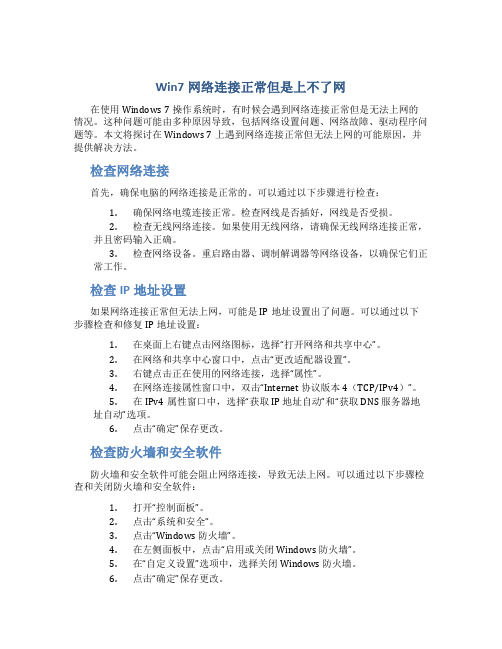
Win7网络连接正常但是上不了网在使用Windows 7操作系统时,有时候会遇到网络连接正常但是无法上网的情况。
这种问题可能由多种原因导致,包括网络设置问题、网络故障、驱动程序问题等。
本文将探讨在Windows 7上遇到网络连接正常但无法上网的可能原因,并提供解决方法。
检查网络连接首先,确保电脑的网络连接是正常的。
可以通过以下步骤进行检查:1.确保网络电缆连接正常。
检查网线是否插好,网线是否受损。
2.检查无线网络连接。
如果使用无线网络,请确保无线网络连接正常,并且密码输入正确。
3.检查网络设备。
重启路由器、调制解调器等网络设备,以确保它们正常工作。
检查IP地址设置如果网络连接正常但无法上网,可能是IP地址设置出了问题。
可以通过以下步骤检查和修复IP地址设置:1.在桌面上右键点击网络图标,选择“打开网络和共享中心”。
2.在网络和共享中心窗口中,点击“更改适配器设置”。
3.右键点击正在使用的网络连接,选择“属性”。
4.在网络连接属性窗口中,双击“Internet 协议版本 4(TCP/IPv4)”。
5.在IPv4属性窗口中,选择“获取 IP 地址自动”和“获取 DNS 服务器地址自动”选项。
6.点击“确定”保存更改。
检查防火墙和安全软件防火墙和安全软件可能会阻止网络连接,导致无法上网。
可以通过以下步骤检查和关闭防火墙和安全软件:1.打开“控制面板”。
2.点击“系统和安全”。
3.点击“Windows 防火墙”。
4.在左侧面板中,点击“启用或关闭Windows 防火墙”。
5.在“自定义设置”选项中,选择关闭Windows 防火墙。
6.点击“确定”保存更改。
检查网络驱动程序网络连接问题可能由网络驱动程序问题引起。
可以通过以下步骤检查和更新网络驱动程序:1.在桌面上右键点击“计算机”,选择“管理”。
2.在计算机管理窗口中,选择“设备管理器”。
3.展开“网络适配器”选项。
4.右键点击网络适配器,选择“更新驱动程序软件”。
win7电脑无法上网的常见原因及解决办法
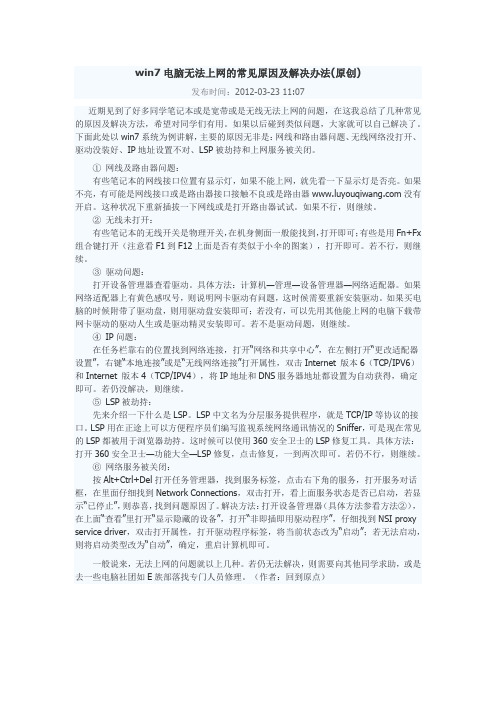
win7电脑无法上网的常见原因及解决办法(原创)发布时间:2012-03-23 11:07近期见到了好多同学笔记本或是宽带或是无线无法上网的问题,在这我总结了几种常见的原因及解决方法,希望对同学们有用。
如果以后碰到类似问题,大家就可以自己解决了。
下面此处以win7系统为例讲解,主要的原因无非是:网线和路由器问题、无线网络没打开、驱动没装好、IP地址设置不对、LSP被劫持和上网服务被关闭。
①网线及路由器问题:有些笔记本的网线接口位置有显示灯,如果不能上网,就先看一下显示灯是否亮。
如果不亮,有可能是网线接口或是路由器接口接触不良或是路由器没有开启。
这种状况下重新插拔一下网线或是打开路由器试试。
如果不行,则继续。
②无线未打开:有些笔记本的无线开关是物理开关,在机身侧面一般能找到,打开即可;有些是用Fn+Fx 组合键打开(注意看F1到F12上面是否有类似于小伞的图案),打开即可。
若不行,则继续。
③驱动问题:打开设备管理器查看驱动。
具体方法:计算机—管理—设备管理器—网络适配器。
如果网络适配器上有黄色感叹号,则说明网卡驱动有问题,这时候需要重新安装驱动。
如果买电脑的时候附带了驱动盘,则用驱动盘安装即可;若没有,可以先用其他能上网的电脑下载带网卡驱动的驱动人生或是驱动精灵安装即可。
若不是驱动问题,则继续。
④IP问题:在任务栏靠右的位置找到网络连接,打开“网络和共享中心”,在左侧打开“更改适配器设置”,右键“本地连接”或是“无线网络连接”打开属性,双击Internet 版本6(TCP/IPV6)和Internet 版本4(TCP/IPV4),将IP地址和DNS服务器地址都设置为自动获得,确定即可。
若仍没解决,则继续。
⑤LSP被劫持:先来介绍一下什么是LSP。
LSP中文名为分层服务提供程序,就是TCP/IP等协议的接口。
LSP用在正途上可以方便程序员们编写监视系统网络通讯情况的Sniffer,可是现在常见的LSP都被用于浏览器劫持。
win7不能上网解决办法
win7不能上网解决办法(全)发布:xiqingxl | 时间: 2010年9月2日 | 分类:系统优化 | 评论:0 | 引用:0 | 浏览:1844win7不能上网没有开启服务的解决办法:1、过入win7单击“开始”,右键单击“我的电脑”或“计算机”,然后单击“管理”。
2、双击“服务和应用程序”,然后双击“服务”。
3、右键单击“电话服务”,然后单击“属性”。
4、在“常规”选项卡上,单击“启动类型”旁边的“手动”。
5、在“常规”选项卡上,单击“服务状态”下的“启动”,然后单击“确定”。
6、分别对“远程访问连接管理器”和“远程访问自动连接管理器”重复步骤 3到 5。
WIN7旗舰版不能上网的解决办法:Win7宽带连接错误711 无法加载远程访问管理服务如果要解决这个问题,请启用遭到停用的服务,然后启动这些服务:1. 在 [我的电脑] 按[管理]。
2.双击 [服务及应用程式],再双击 [服务]。
3. 在 [一般] 索引标签按一下 [服务状态] 之下的 [启动],再按一下 [确定]。
4. 重复步骤 3 至 5 启用 Remote Access Connection Manager 及 RemoteAccess Auto Connection Manager。
()二,打开 \windows\system32\logfiles 如果看到 wmi文件夹,在wmi文件夹上点右键,点获取管理员权限 ,后重启即可修复三,如果在〔服务状态〕下按启动失败的话,那请先操作第二步获取wmi文件管理员权限,然后再去启动服务。
复制下边代码到记事本,另存为---“右键添加管理员取得所有权.reg”Windows Registry Editor Version 5.00[HKEY_CLASSES_ROOT\*\shell\runas]@="管理员取得所有权""NoWorkingDirectory"=""[HKEY_CLASSES_ROOT\*\shell\runas\command]@="cmd.exe /c takeown /f \"%1\" && icacls \"%1\" /grantadministrators:F""IsolatedCommand"="cmd.exe /c takeown /f \"%1\" && icacls \"%1\"/grant administrators:F"[HKEY_CLASSES_ROOT\exefile\shell\runas2]@="管理员取得所有权""NoWorkingDirectory"=""[HKEY_CLASSES_ROOT\exefile\shell\runas2\command]@="cmd.exe /c takeown /f \"%1\" && icacls \"%1\" /grantadministrators:F""IsolatedCommand"="cmd.exe /c takeown /f \"%1\" && icacls \"%1\"/grant administrators:F"[HKEY_CLASSES_ROOT\Directory\shell\runas]@="管理员取得所有权""NoWorkingDirectory"=""[HKEY_CLASSES_ROOT\Directory\shell\runas\command]@="cmd.exe /c takeown /f \"%1\" /r /d y && icacls \"%1\" /grantadministrators:F /t""IsolatedCommand"="cmd.exe /c takeown /f \"%1\" /r /d y && icacls\"%1\" /grant administrators:F /t"2.再依次打开:c:\windows\system32\logfiles文件夹,在wmi文件夹上点右键---点”管理员取得所有权“,重新启动计算机,OK了!这是我用过的一种办法还有一种是第一:种:出现711是你的BIOS网卡设置不是优先。
Win7旗舰版系统突然不能上网的解决方法
Win7旗舰版系统突然不能上网的解决方法
有时候发现电脑突然间上不了网,在电脑的右下角的网络设置小图标上面有个小感叹号。
检查完了路由器的接口,又看了上面的灯是正常亮着,之后再重启下路由器还是上不了网。
那应该怎么办呢?现在就和大家分享下解决办法吧。
1、鼠标右键点击桌面的右下角的网络小图标:
2、单击打开网络和共享中心。
发现在右上角有个更改适配器设置,这里就能看到用户的网络连接状况。
3、再单击更改适配器设置。
这里显示了包括用户的wifi的网络连接在内。
4、仔细观察可以看到以太网网络连接,这就是插入网线后显示可以上网的一个标识。
如果像上图一样就表示已经断开连接了。
5、要如何重新设置网络连接。
鼠标右键点击以太网,再点击禁用,当图标显示灰色的时候再点击右键,选择启用,回到桌面,网络就会重新配置,这样也就解决了上不了网的问题了。
这样等待重新启用就可以了。
这样就可以上网了,这种方法不仅适用于网线上网,同时无线上网也是同样适用的,步骤也和上述说明是一样的。
其实以上问题的解决办法是非常简单的,有时候电脑难免会跟我们开个玩笑,当你的Win7不能上网的时候,需要我们对电脑的网络设置进行巧妙地设置下,便能轻松地上网了,遇到同样问题的朋友们,赶紧试试以上的解决办法吧。
win7网络连接正常但无法上网怎么办
Win7网络连接正常但无法上网怎么办1. 确认网络连接状态在Windows 7中,如果网络连接正常但无法上网,首先需要确保网络连接状态已经正确配置。
这可以通过以下步骤来确认:•确保网络适配器已启用•检查IP地址、子网掩码、默认网关等网络设置是否正确•确认DNS服务器地址是否设置正确2. 重启网络设备有时候网络设备出现问题可能导致无法连接互联网,这时可以尝试重启路由器或者调制解调器来解决问题。
可以按照以下步骤重启网络设备: 1. 关闭电源开关 2. 等待几分钟后再次打开电源开关3. 检查防火墙设置有时候防火墙设置可能会阻止网络连接,导致无法上网。
可以按照以下步骤检查防火墙设置:•确保防火墙允许网络连接•检查防火墙的白名单和黑名单规则•尝试临时关闭防火墙查看是否可以恢复网络连接4. 重置网络设置如果以上方法无法解决问题,可以尝试重置网络设置。
可以按照以下步骤来重置网络设置:1.打开命令提示符(CMD)2.输入以下命令来重置网络设置:netsh winsock resetnetsh int ip resetipconfig /releaseipconfig /renew3.重启计算机后查看是否能够连接互联网5. 检查网络驱动程序有时候网络驱动程序可能会出现问题导致无法连接互联网,可以尝试更新或者重新安装网络驱动程序来解决问题。
可以按照以下步骤来更新网络驱动程序:1.打开设备管理器2.找到网络适配器,右键点击选择“更新驱动程序”3.如果无法更新驱动程序,可以尝试卸载后重新安装驱动程序6. 重置TCP/IP协议有时候TCP/IP协议出现问题也会导致无法连接互联网,可以尝试重置TCP/IP 协议来解决问题。
可以按照以下步骤来重置TCP/IP协议:1.打开命令提示符(CMD)并以管理员权限运行2.输入以下命令来重置TCP/IP协议:netsh int ip reset resetlog.txt3.重启计算机后查看是否能够连接互联网结论在Windows 7系统中,当网络连接正常但无法上网时,通常可以通过确认网络连接状态、重启网络设备、检查防火墙设置、重置网络设置、检查网络驱动程序和重置TCP/IP协议等方法来解决问题。
Win7系统无Internet访问怎么办?
Win7系统无Internet访问怎么办?
导读:在使用笔记本电脑连接网络的时候,我们常常会遇到感叹号,这个感叹号代表的是无Internet访问,那么当你遇到电脑无Internet访问怎么办呢?不知道的朋友赶紧来看看小编整理的Win7系统无Internet访问的解决方法吧!
方法/步骤:
1、右击网上邻居或者网络,进入网络或共享中心,点击更改适配器配置,找到自己的适配器名称,右击,把禁用改为启用。
2、还有可能是电脑的无线服务被禁止了,在运行里面输入services.msc然后回车,在弹出的窗口中找到无线服务(见下图,同理如果是插网线的点击有线服务),右击,改为启用。
3、还有一个可能是网卡被禁用了,右击我的电脑在属性中找到设备管理器,然后点击网络适配器,如果被禁用了,前面会出现黄色三角号,右击改为启用。
以上就是Win7系统无Internet访问的解决方法了,首先我们要去启用适配器,之后再去开启一下有线服务,最后我们还要开启设备管理器里面的适配器就可以了。
